I documenti diventano spesso più complessi man mano che contengono più informazioni. Le note a piè di pagina e le note finali sono strumenti eccellenti per fornire informazioni aggiuntive senza interrompere il flusso della lettura. In questa guida imparerai come utilizzare in modo semplice ed efficace le note a piè di pagina e le note finali in Word.
Cose da tenere presente
- Le note a piè di pagina appaiono alla fine della pagina, mentre le note finali vengono visualizzate all'ultima pagina del documento.
- La numerazione è automatica, facilitando la gestione di varie note a piè di pagina e note finali.
- Puoi personalizzare il layout e la visualizzazione delle note a piè di pagina e delle note finali secondo le tue preferenze.
Istruzioni passo dopo passo
1. Inserire una nota a piè di pagina
Per iniziare, aggiungi la nota a piè di pagina nel punto desiderato del testo. Vai al punto in cui desideri inserire la nota a piè di pagina. Quindi fai clic sulla scheda "Riferimenti" e seleziona "Inserisci nota a piè di pagina". Word inserirà automaticamente un numero in apice nel testo.
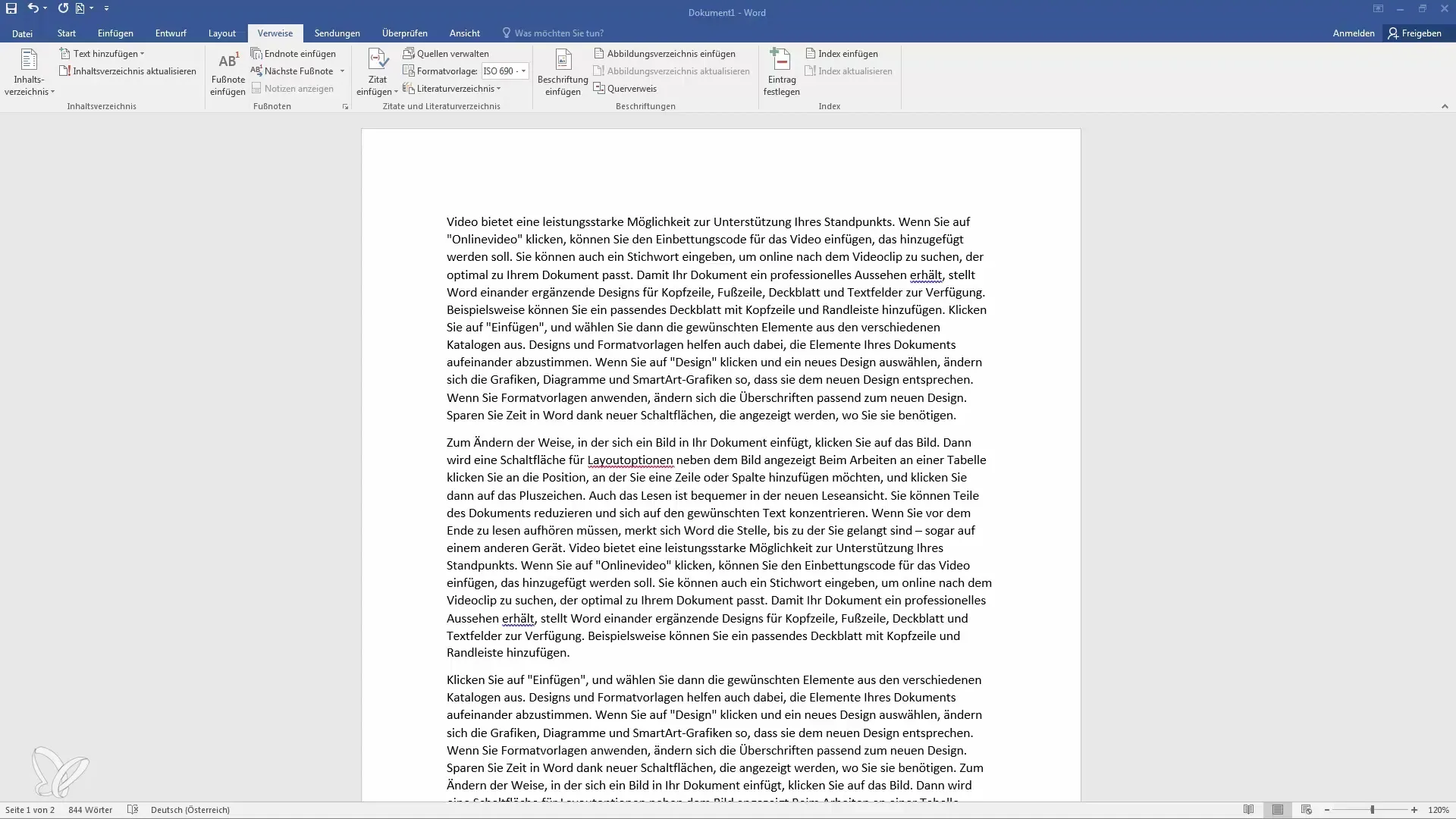
Nella sezione delle note a piè di pagina nella parte inferiore della pagina, ti verrà visualizzato il numero corrispondente e potrai aggiungere la tua spiegazione o annotazione. Ad esempio, potresti scrivere "Opzioni di layout per la vendita" qui.
2. Numerazione automatica
Uno dei vantaggi di Word è la numerazione automatica delle note a piè di pagina. Navigando tra le tue note a piè di pagina e aggiungendone una nuova, la numerazione verrà aggiornata di conseguenza. Aggiungi un'altra nota a piè di pagina in un altro punto del documento e vedrai che Word aggiornerà automaticamente la nota a piè di pagina precedente.
3. Utilizzo delle note a piè di pagina in tutto il documento
Se desideri aggiungere una nota a piè di pagina su un'altra pagina, vai semplicemente al punto desiderato e ripeti il processo. Word genererà nuovamente un numero per questa nota a piè di pagina e la collegherà correttamente.
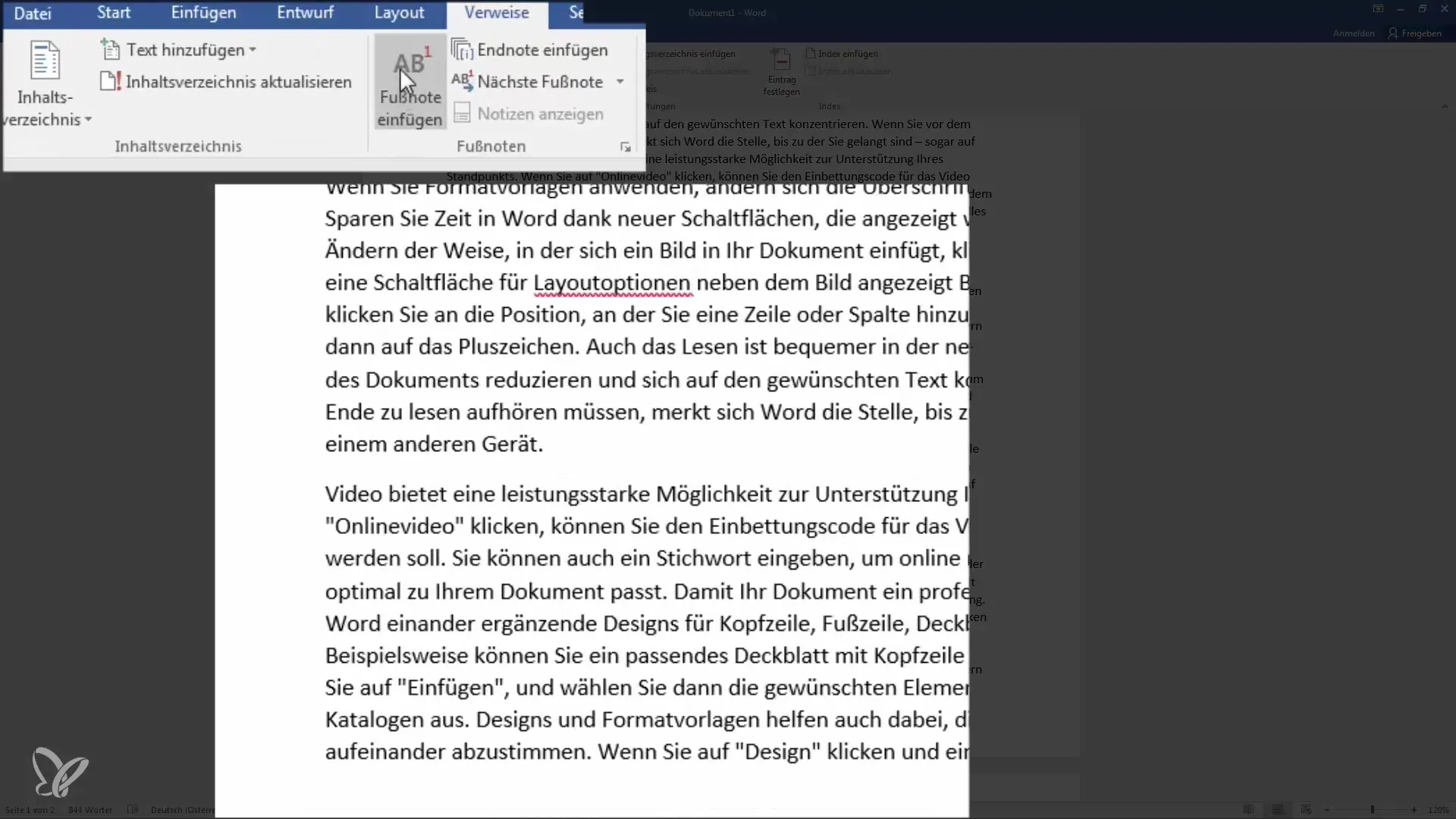
4. Inserire una nota finale
Desideri aggiungere invece una nota finale? Il processo è simile, ma verrai indirizzato all'ultima pagina del tuo documento. Fai nuovamente clic su "Riferimenti", seleziona "Inserisci nota finale" e aggiungi i tuoi commenti, come ad esempio "Grafici SmartArt".
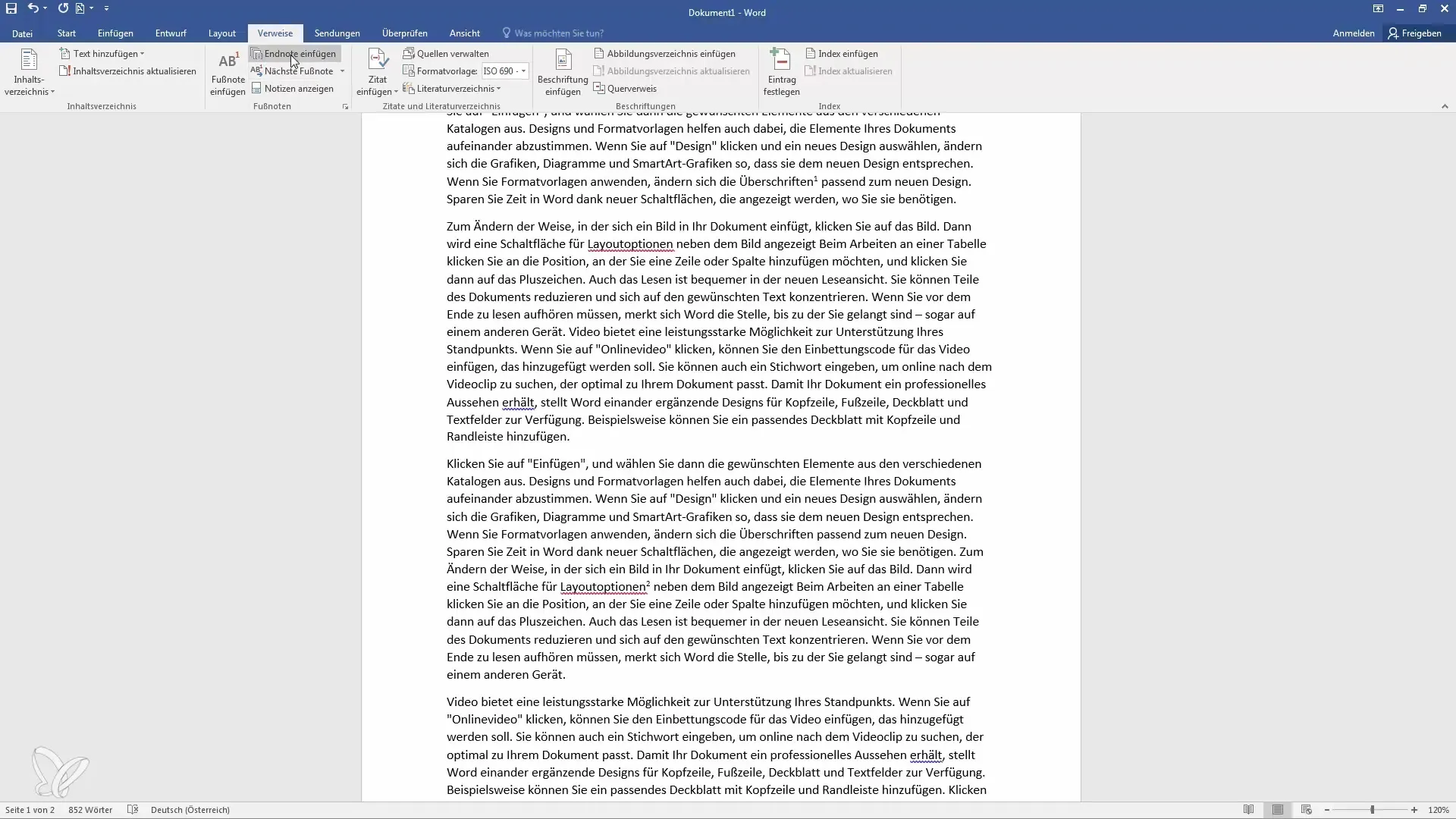
5. Navigazione tra note a piè di pagina e note finali
Per navigare tra le note a piè di pagina, puoi utilizzare i pulsanti "Nota a piè di pagina successiva" e "Nota a piè di pagina precedente". Ciò ti consente di passare rapidamente tra le pagine del documento senza dover cercare manualmente le note a piè di pagina. Basta fare clic sui pulsanti corrispondenti per raggiungere rapidamente il punto desiderato.
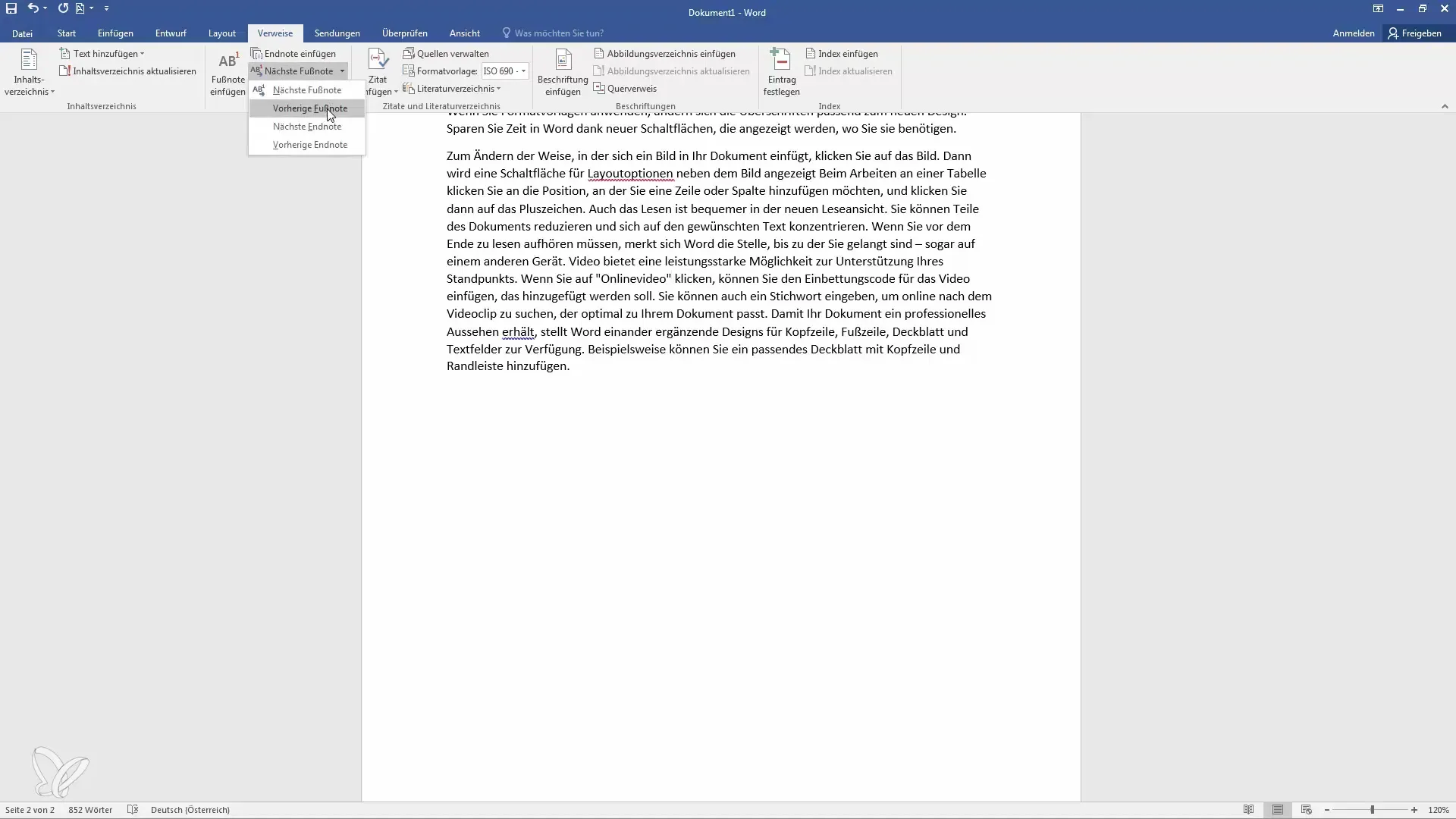
6. Personalizzare il layout delle note a piè di pagina
Hai anche la possibilità di personalizzare il layout delle note a piè di pagina. Clicca sull'angolo in basso a sinistra dell'area delle note a piè di pagina per accedere alle opzioni. Qui puoi decidere se visualizzare le note a piè di pagina in fondo alla pagina o alla fine del paragrafo. Puoi anche personalizzare il tipo di numerazione.
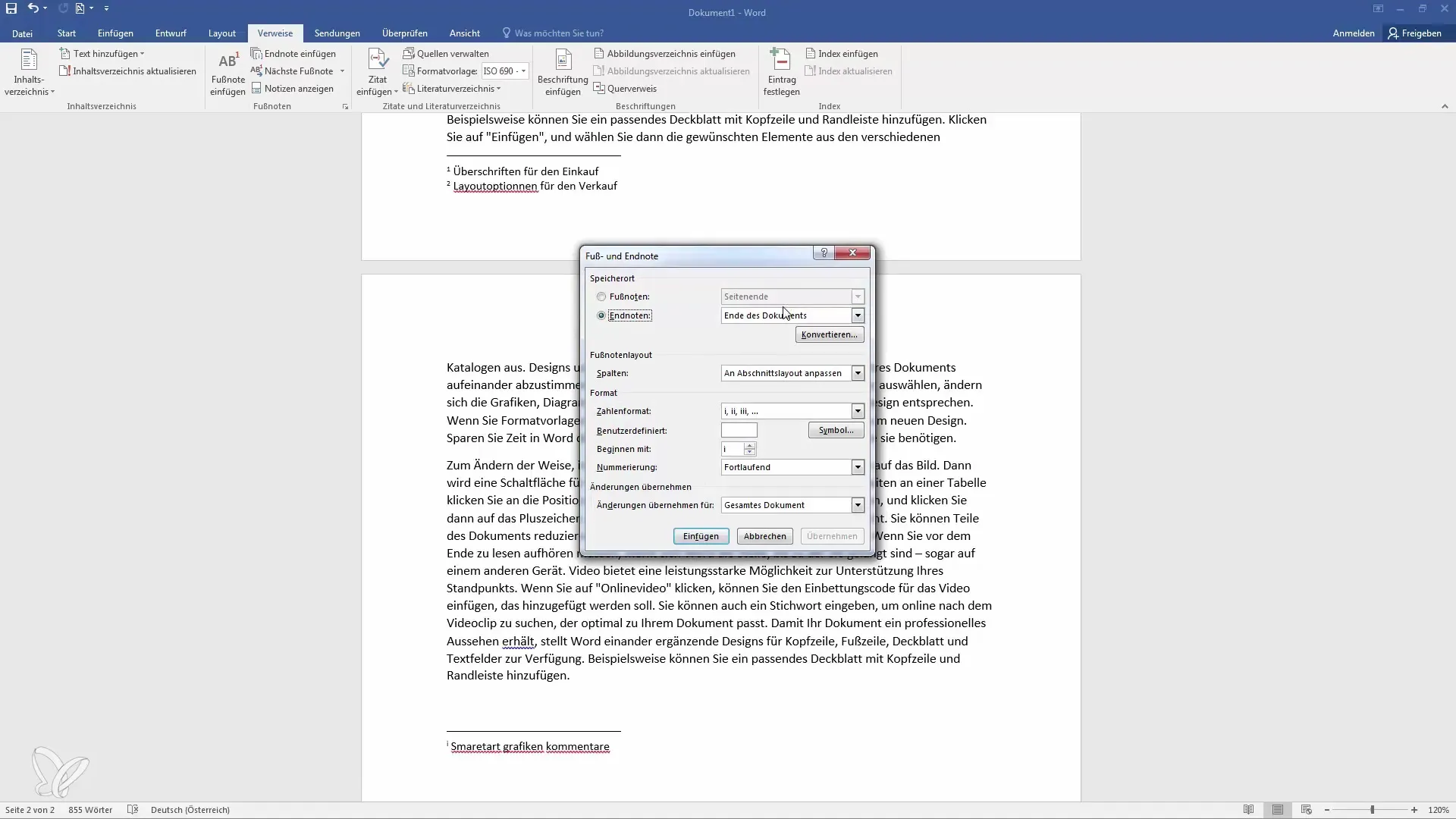
7. Visualizzare le annotazioni
Se desideri passare rapidamente a una delle tue note a piè di pagina o note finali, puoi utilizzare la funzione "Visualizza note". Questo ti porterà direttamente alla nota a piè di pagina o nota finale scelta e ti consentirà di modificare immediatamente le tue annotazioni.
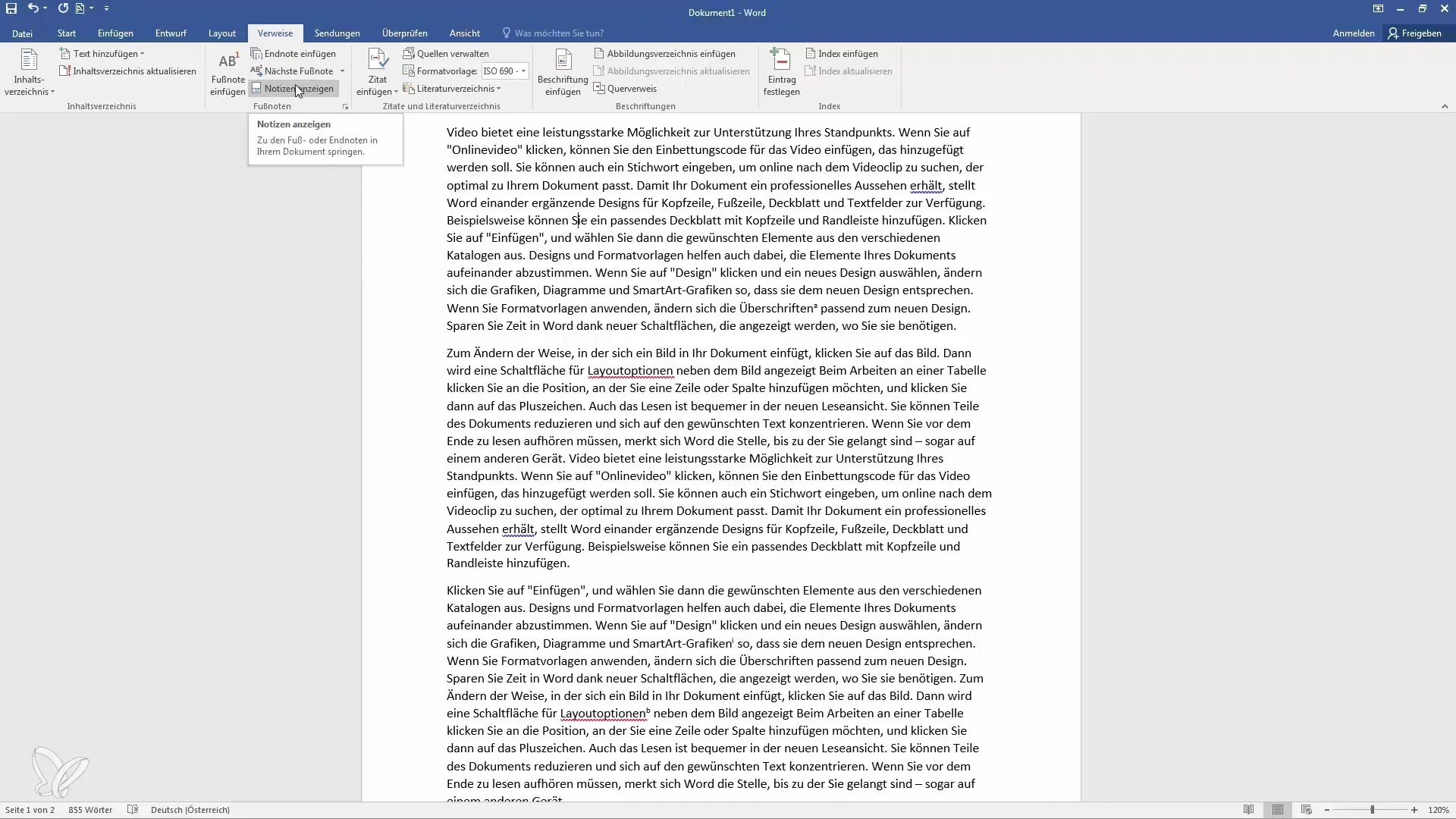
8. Visualizzazione della nota a piè di pagina
Puoi fare clic sulla nota a piè di pagina e Word ti condurrà automaticamente al punto corrispondente nel testo. Se sposti di nuovo il cursore alla nota finale e fai clic su "Visualizza note" di nuovo, ti porterà direttamente all'ultima pagina con le note finali.
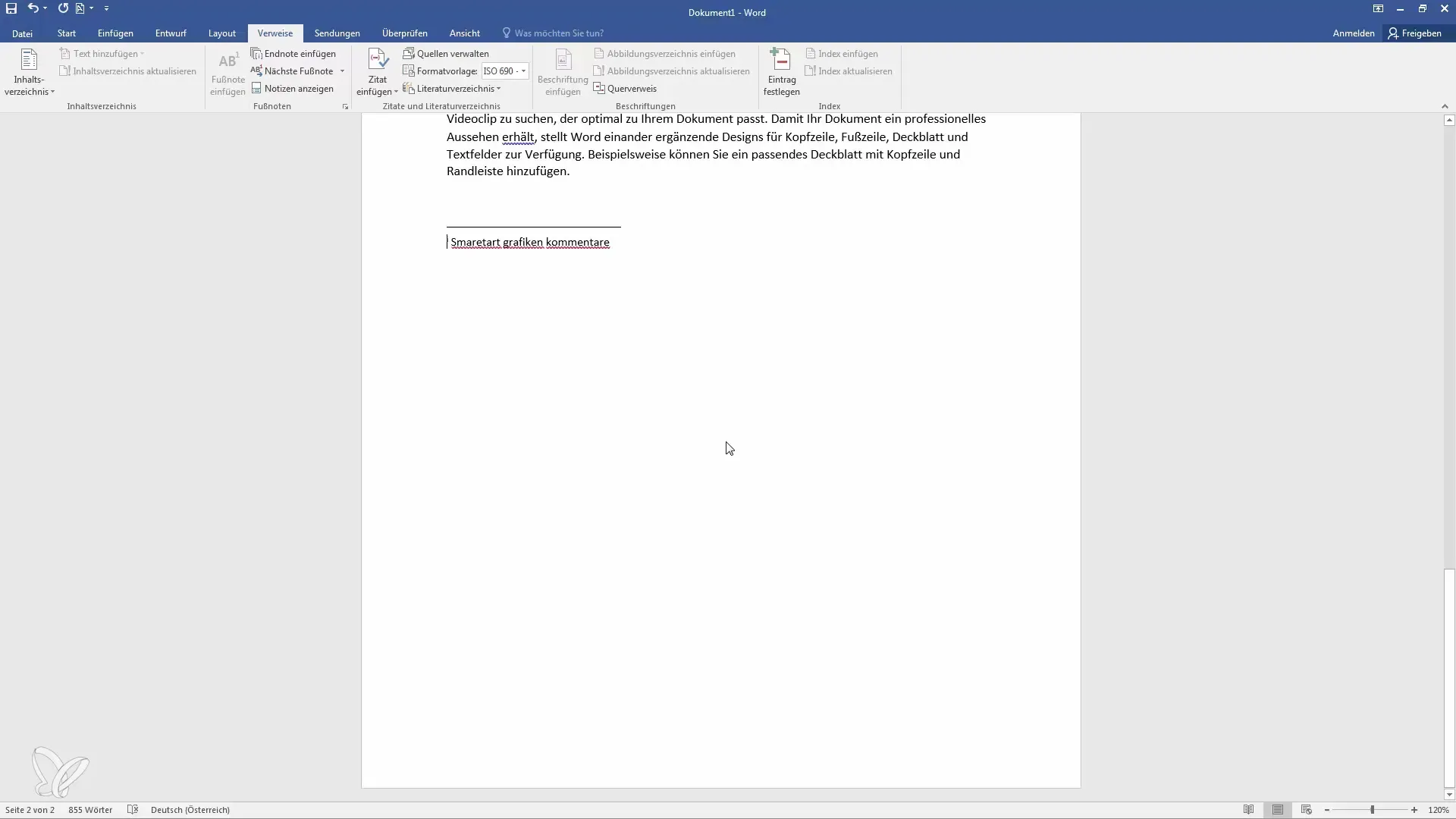
Riepilogo
L'utilizzo delle note a piè di pagina e delle note a fine in Word ti consente di fornire informazioni aggiuntive e garantisce che la lettura non venga interrotta. Con la numerazione automatica e la possibilità di personalizzare il layout, è facile rendere i tuoi documenti più comprensibili.
Domande frequenti
Qual è la differenza tra note a piè di pagina e note a fine?Le note a piè di pagina appaiono in fondo alla pagina, mentre le note a fine vengono visualizzate sull'ultima pagina di un documento.
Come inserisco una nota a piè di pagina in Word?Fai clic su "Riferimenti" e quindi su "Inserisci nota a piè di pagina" per creare un numero in apice nel testo.
Le note a piè di pagina vengono numerate automaticamente?Sì, Word numererà le note a piè di pagina automaticamente, quindi non devi preoccuparti dell'ordine.
Posso modificare il layout delle note a piè di pagina?Sì, puoi personalizzare le opzioni facendo clic nell'area delle note a piè di pagina e apportando le impostazioni desiderate.
Come navigo tra le mie note a piè di pagina?Usa i pulsanti "Nota a piè di pagina successiva" e "Nota a piè di pagina precedente" per passare tra le note a piè di pagina.


